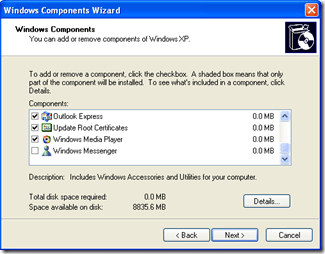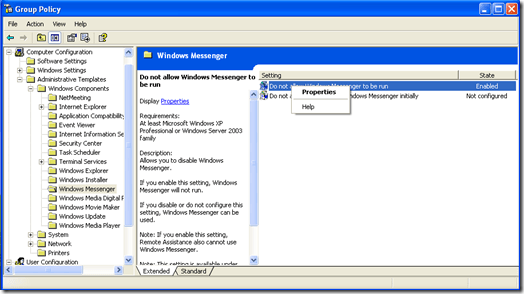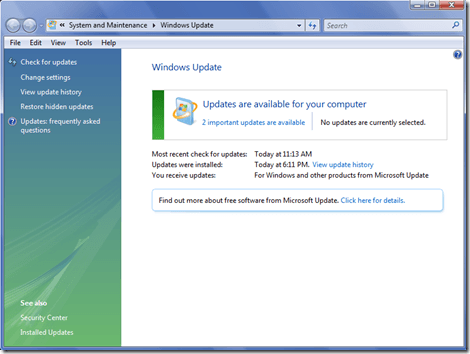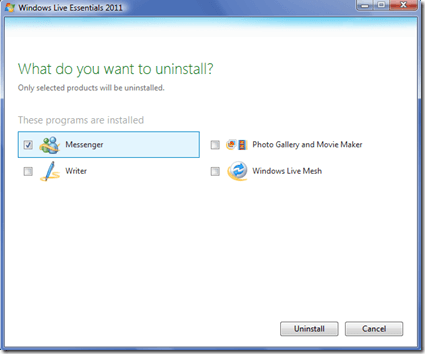Windows Messenger și Windows Live Messenger sunt programe utile pentru mesageria instant. Cu toate acestea, dacă nu utilizați mesageria instantanee, Messenger poate deveni rapid o enervare care poate apărea în cel mai rău timp posibil. Din fericire, puteți să eliminați sau să dezinstalați Messenger în toate versiunile de Windows XP, Vista și 7.
Windows XP
Deoarece Windows Messenger vine ca parte a sistemului de operare Windows XP, este imposibil pentru a dezinstala programul în mod direct în interfața grafică a utilizatorului. Este posibil, totuși, să eliminați și să dezactivați Messenger astfel încât să nu interfereze cu utilizarea calculatorului dvs. Primul pas pentru a elimina Windows Messenger în Windows XP este să vă asigurați că versiunea dvs. de Windows este actualizat. Cu Windows XP Service Pack 1 sau o versiune ulterioară, eliminarea Windows Messenger din meniul de pornire este simplă.
Faceți clic pe Start, pe Panoul de control
În Windows XP Home Edition, puteți dezactiva Messenger din interfața programului . Porniți Windows Messenger, apoi selectați Instrumente și Optio. Selectați fila Preferințeși debifați caseta de selectare de lângă "Porniți Windows Messenger când Windows pornește."Dacă Windows Messenger este deja dezactivat, această opțiune s-ar putea să nu apară în caseta <În fila Windows XP Professional, utilizați Editorul de politici de grup pentru a elimina Messenger. Faceți clic pe Start, pe Executare, apoi tastați gpedit.mscîn câmpul furnizat. Extindeți lista Politica computerului local.
În listă, găsiți Configurația computerului, Șabloane de administrareComponente Windows. Selectați Windows Messenger, faceți clic dreapta pe opțiunea Nu permiteți Windows Messenger să se execute "și alegeți Proprietăți. Selectați Activat, apoi faceți clic pe OK.
Profesional, puteți dezactiva Messenger în Instrumente de administrare. Faceți clic pe Start, Panou de control, Performanță și întreținere, apoi pe Instrumente de administrare. Dați clic pe Servicii. Apoi găsiți Messenger în lista de programe. Faceți clic dreapta pe el și alegeți Proprietăți. Asigurați-vă că Tipul de pornireeste setat la Dezactivat, apoi faceți clic pe OK
3
Windows Vista și 7
Pentru a începe să eliminați Windows Live Messenger în Windows Vista și 7, trebuie să vă asigurați că Windows Live Essentials este actualizat. În caseta Începeți căutarea, tastați Actualizare Windows. Selectați Actualizare Windowsdin lista de programe.
Dacă există actualizări disponibile pentru instalare, selectați Instalare actualizări. De asemenea, puteți să faceți clic pe link-ul Actualizări importante Actualizărisau Actualizări importante sunt disponibilepentru a vedea actualizările disponibile și faceți clic pe Vizualizați istoricul actualizărilorpe care le-ați instalat deja. Dacă nu, selectați Verificați pentru actualizări. Asigurați-vă că instalați ultima versiune de Windows Live Essentials pe computer înainte de a continua.
În Windows Vista și 7, >Startși Panou de control. Sub Programe, selectați Dezinstalați un program. Selectați Windows Live Essentialsși dați clic pe Dezinstalați / modificați. Selectați Eliminați unul sau mai multe programe Windows Live, apoi selectați Messenger. Faceți clic pe Dezinstalațipentru a elimina complet Windows Live Messenger de pe computerul dvs.